


电脑在使用一段时间之后,就会有很多的缓存和电脑垃圾,严重影响到我们的运行速度,这个时候我们就需要清理一下win10系统中的缓存和垃圾了,那么怎么清理呢?方法很简单,下面小编给大家介绍一下win10怎样清除缓存和垃圾文件。
第一种方法:使用win10系统自带的功能清理临时文件
第一步:首先我们打开win10任务栏上面的“开始”按钮,在里面选择“设置”选项,在windows设置里面找到“系统”选项,然后再点击左侧菜单中“存储”选项。
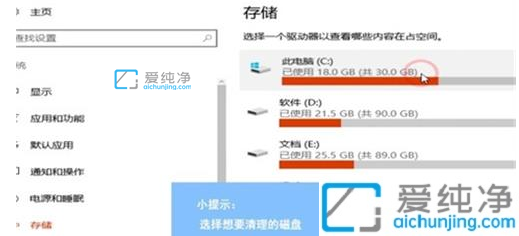
第二步:这里选择我们要清理的分区,小编这里就以“c盘”为例理入,鼠标勾选“临时文件”,点击“删除文件”即可。
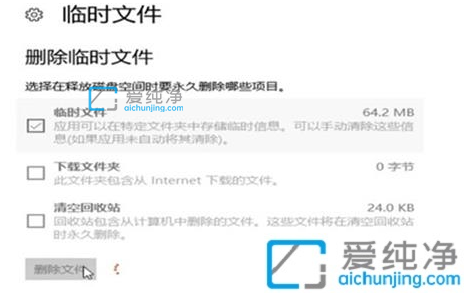
第二种方法:制作一个清理垃圾文件的批命令文件
第一步:首先我们鼠标右击win10系统桌面空白地方,新建一个“文本文档”,然后打开该文本文档。
第二步:下面的代码复制到这个文本文档里面
@echo off
pause
echo 正在清理系统垃圾文件,请稍等。
del /f /s /q %systemdrive%\*.tmp
del /f /s /q %systemdrive%\*._mp
del /f /s /q %systemdrive%\*.log
del /f /s /q %systemdrive%\*.gid
del /f /s /q %systemdrive%\*.chk
del /f /s /q %systemdrive%\*.old
del /f /s /q %systemdrive%\recycled\*.*
del /f /s /q %windir%\*.bak
del /f /s /q %windir%\prefetch\*.*
rd /s /q %windir%\temp & md %windir%\temp
del /f /q %userprofile%\cookies\*.*
del /f /q %userprofile%\recent\*.*
del /f /s /q “%userprofile%\Local Settings\Temporary Internet Files\*.*”
del /f /s /q “%userprofile%\Local Settings\Temp\*.*”
del /f /s /q “%userprofile%\recent\*.*”
echo 清理系统垃圾完成!
第三步:复制好后,鼠标点击菜单栏文件下面的“另存为”选项,保存的文件名为 系统垃圾清理.bat。
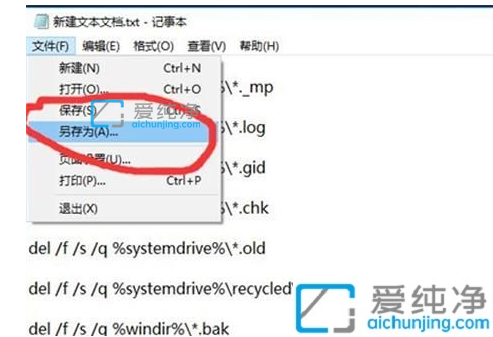
第四步:鼠标双击打开“系统垃圾清理.bat”,按下任意键,清理开始,出现“系统垃圾清理完成”即可。

以上就是win10怎样清除缓存和垃圾文件的方法,不需要过多繁琐的步骤,轻松将无用的垃圾缓存去除干净,更多精彩资讯,尽在爱纯净。
| 留言与评论(共有 条评论) |